Hkrati je odbitek zelo lahek in tudi prilagodljiv. Najbolj priljubljen primer uporabe markdown je za datoteke Licence in README v repozitoriju GitHub, vendar je tudi integriran z vse več CMS za upravljanje objav v spletnih dnevnikih in celo pisanje raziskovalnih člankov. Matematične enačbe lahko upodabljate z vtičniki za LaTeX.
Vendar ga uporabljajo predvsem razvijalci. Res je v pomoč pri izdelavi vadnic in dokumentacije, zahvaljujoč poudarjanju sintakse za več jezikov in podpori za slike in celo gif.
Začnimo z nastavitvijo, ki nam omogoča predogled upodobljenega dokumenta skupaj s surovo besedilno datoteko z oznako.
Atom Text Editor in Markdown Preview
Za nadaljevanje lahko prenesete in namestite urejevalnik besedil Atom ali kodo Visual Studio. Atom in VS Code imata vnaprej nameščena vtičnika za predogled Markdown. Tu bo uporabljen Atom, vendar bo sintaksa ostala približno enaka, ne glede na to, kateri urejevalnik besedila uporabljate.
Na Atom preverite, ali je paket Markdown Preview omogočen (dejansko je privzeto omogočen). Ustvari mapo za to vajo za označevanje in tam odpri novo datoteko (CTRL + N) in vanjo vnesite naslednje besedilo.
# To je naslov___
## To je tudi naslov
Tu je nekaj besedila
Datoteko (CRTL + S) shranite z .razširitev md. Datoteko lahko na primer poimenujete kot test.md in .md part bo Atomu povedal, da gre za datoteko z oznako in razširitev bi z njo delovala, kot je predvideno. Predogled lahko ustvarite z uporabo naslednje povezave tipk (CTRL + SHIFT + M), ki je prikazana v novem podoknu poleg datoteke s surovim besedilom.
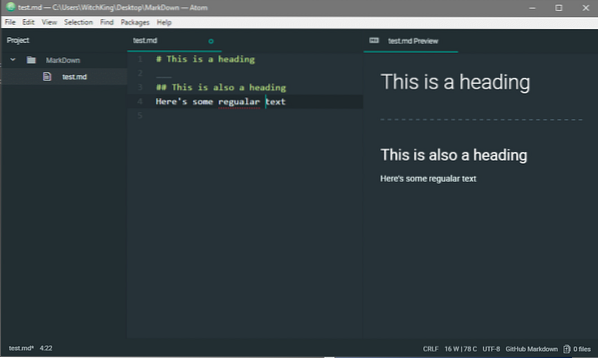
Podokno za predogled lahko zaprete z isto vezavo tipk ali s samim GUI.
Z vsem postavljenim lahko natančneje preučimo skladnjo in začnemo sproti ustvarjati neverjetne dokumente.
Sintaksa Markdown
Kot smo že omenili, je glavna motivacija za Markdown berljivost. To pomeni, da ni nejasnih ali ugnezdenih oznak ali kakršnih koli drugih zmede, ki povzročajo nize. Namesto tega lahko začnemo s simbolom '#', da označimo, da je ta vrstica naslov.
# Je naslov.## Označuje tudi naslov, vendar z manjšo velikostjo pisave.
### Lahko nadaljujete na zaporedno manjše velikosti
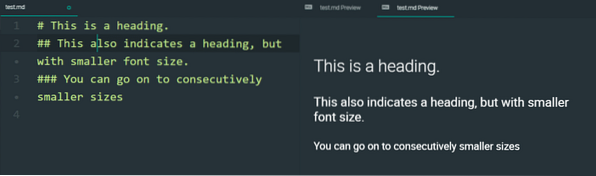
Prelomi vrstic
Markdown še naprej združuje celotno besedilo v en velikanski odstavek, tudi če je surovo besedilo razdeljeno na več različnih vrstic. Če želite to omiliti, lahko uporabite dva presledka na koncu vrstice in nato dodate znak nove vrstice (to je zadeti
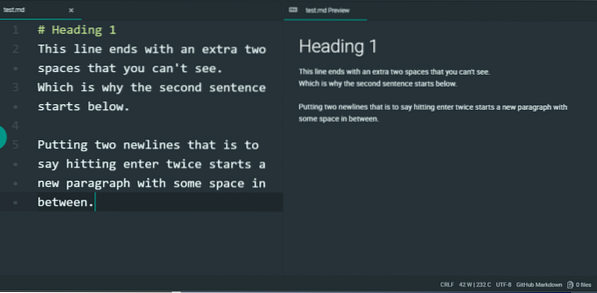
Stavek »Zato ...« se je začel v novi vrstici, vendar ni ločen od prejšnje vrstice, medtem ko je uporaba dveh novih vrstic ustvarila širšo ločitev.
Vodoravno pravilo
Kot že ime pove, vodoravno pravilo ustvari vodoravno črto, ki vam omogoča strukturiranje dokumenta in logično ločevanje v njem. Obstajata dve metodi za ustvarjanje vodoravnega pravila. Prva je uporaba treh ali več podčrtajev za ustvarjanje vodoravnega pravila.
# Naslov 1___
Odstavek in naslov sta ločena s horizontalnim pravilom.
___
Še en ločen odsek
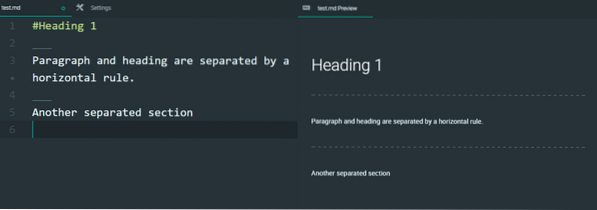
Druga možnost (ki je ne priporočam) je uporaba treh ali več pomišljajev '-', vendar se uporabljajo tudi za označevanje, da je stavek tik nad njimi naslov. Če torej med stavkom in vodoravnim pravilom pod njim ni nove vrstice, bo ta stavek v obliki naslova.
Ležeče, krepko in prečrtano
Sintaksa treh je precej preprosta in govori sama zase.
** To je krepko **__To je tudi krepko__
_To je ležeče_
* To je tudi ležeče *
~~ To je prečrtano ~~
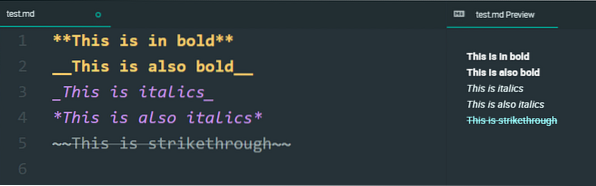
Lik za pobeg
Zdaj se lahko vprašamo, kako bi dobesedno napisali ** Nekaj besedila ** v končno datoteko z označitvijo, če le to vsakič spremeni. To je nekaj, s čimer se ukvarja tudi večina programskih jezikov, rešitev pa je podobna tistim - uporabite znak poševnice nazaj. To deluje tudi za druge skladenjske elemente in ni posebej za krepko oblikovanje.
\ ** To ni več krepko \ **Če želite prikazati sam znak poševnice nazaj, uporabite dva od njih in tako naprej.
\\ Prikaže se kot ena poševnica
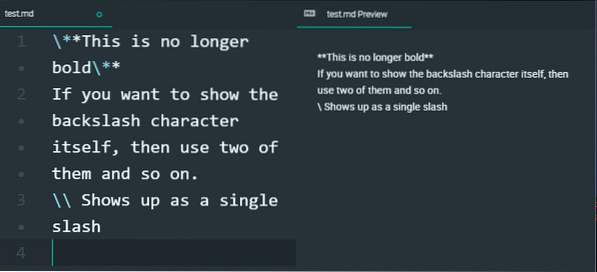
Blok citati in kodni bloki
Blok quoti in kodni bloki so veliko lažji. Blok citat lahko uporabite za poudarjanje pomembne točke, na katero želite opozoriti bralce. To lahko dosežemo z uporabo desnega kotnega nosilca na začetku, kot je prikazano.
# Naslov 1Lorem ipsum dolor sit amet, consectetur adipiscing elit, sed do eiusmod tempor incidentidunt ut
labore et dolore magna aliqua. Ut enim ad minim veniam, quis nostrud vadba ullamco laboris
nisi ut aliquip ex ea commodo posleda. Duis aute irure dolor in reprehenderit in voluptate
velit esse cillum dolore eu fugiat nulla pariatur. Excepteur sint occaecat cupidatat non
proident, sunt in culpa quifficia deserunt mollit anim id est laborum.
> To je lep povzetek pododdelka vašega dokumenta. A> nekaj vrstic, ki stojijo
iz preostale vsebine.
Vsebina se nadaljuje.
Evo, kako izgleda, ko je upodobljen.
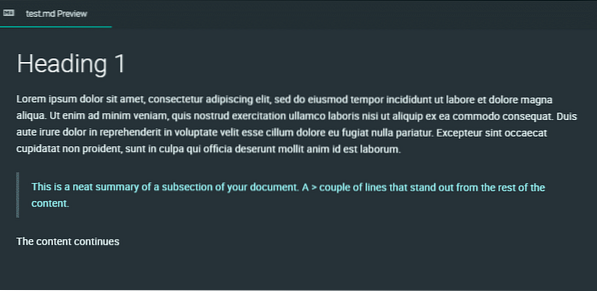
Za kodne bloke vrstice vrstice preprosto zamaknite za 4 presledke ali več. To je res
priročno za razvijalce in operaterje, ki želijo dokumentirati svoje delo. Kasneje bomo videli, kako to še izboljšati.
Hiperpovezave in slike
Za hiperpovezave je sintaksa precej preprosta. Vidno besedilo je zapisano v oglatih oklepajih, URL, na katerega kaže, pa v okroglih oklepajih tik ob njem.
Za slike je sintaksa podobna, le da se začne s klicajem. V mapi projekta lahko uporabite relativno pot, ki kaže na sliko, ali pa imate javni URL.
## ponazarja sintakso HyperLink in Image___
Morali bi nas [obiskati] (https: // linuxhint.com) pogosteje
Tako se vdelajo slike.
![SmugPug] (https: // upload.wikimedia.org / wikipedia / commons / d / d2 / Bonny_Bonita.JPG)
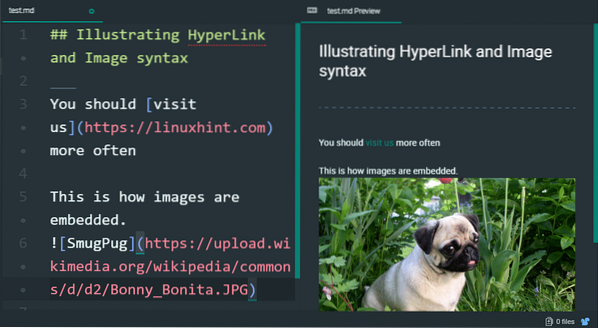
Mize
Ustvarjanje tabel v označevanju vključuje dobesedno risanje ascii (natančneje Unicode) portreta tabele.
## Tabele| Stolpec 1 | Stolpec 2 | Stolpec 3 |
| --------- | --------- | --------- |
| Prva vrsta | Prva vrsta | Prva vrsta |
| Druga vrsta | Druga vrsta | Druga vrsta |
Sintakse ni treba natančno poravnati iz ene vrstice v drugo, vendar se znak črte uporablja za preklop na naslednji stolpec, naslednja vrstica pa pomeni, da se je naslednja vrstica običajno začela.
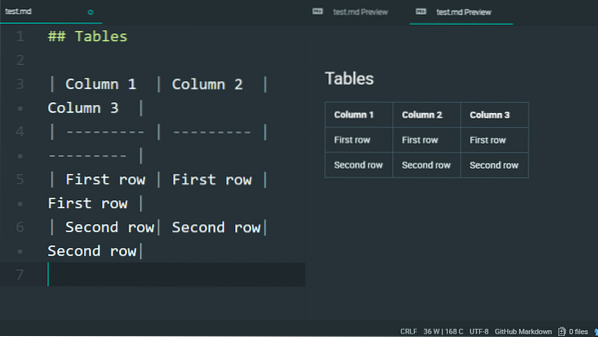
Razširjeni Markdown
Za tiste, ki ste prišli tako daleč, je tukaj prava poslastica. Če uporabljate Atom, lahko dejansko zamenjate vtičnik Markdown Preview za Markdown Preview Plus. Ki ponuja naslednje funkcionalnosti.
1. Matematične enačbe z uporabo LaTeX:
Dejansko lahko med znake dolarja vstavite skripte LaTeX, ki bodo upodobljene kot skripte LaTeX in prikazane v predogledu s tipkami CTRL + SHITFT + X. Sploh vam ni treba poznati vsega LaTeX-a, dovolj je le nekaj odrezkov.
## ponazarja LaTex___
$$ | \ Psi \ rangle = \ alpha | 0 \ rangle + \ beta | \ rangle $$
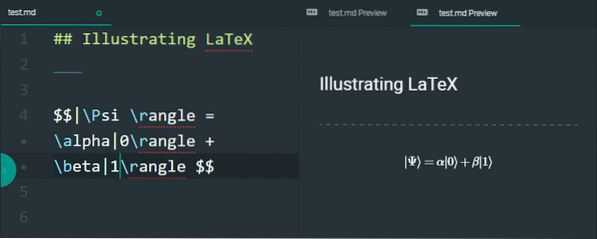
2. Označevanje sintakse
Namesto zamika za označevanje kodnih blokov lahko dejansko uporabite povratne znake, ki jim sledi ime jezikov, v katerih naj bi bil napisan vaš skript. Jezikov, katerih sintaksa je podprta, je preveč, da bi jih lahko našteli tukaj, toda tukaj je primer v pythonu.
## Ilustriranje poudarjanja sintakse___
"python
uvozi to
def my_function ():
print ("Pozdravljen, svet!")
vrnitev 0
"
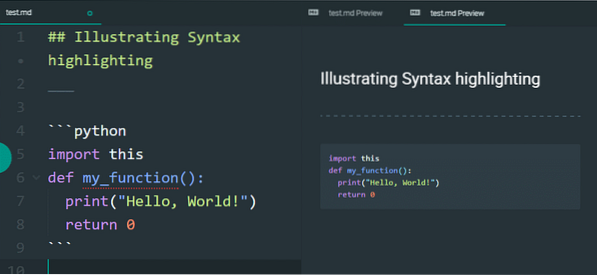
Obstaja veliko okusov ali Markdown. GitHub ima svojo posebno pivo in sintaksa je zelo prilagodljiva. To naj ne bi ustrahovalo uporabnikov, temveč naj bi poskrbelo za njihovo širšo paleto. To je eden tistih jezikov, ki samo razume podmnožico, ki jo potrebuje, in jo uporablja, namesto da bi vas tehnične lastnosti motile (razen če vas zanimajo njene tehnične lastnosti!)
 Phenquestions
Phenquestions


